这里有 17 种可能的解决方案来修复无法接收短信的 iPhone。
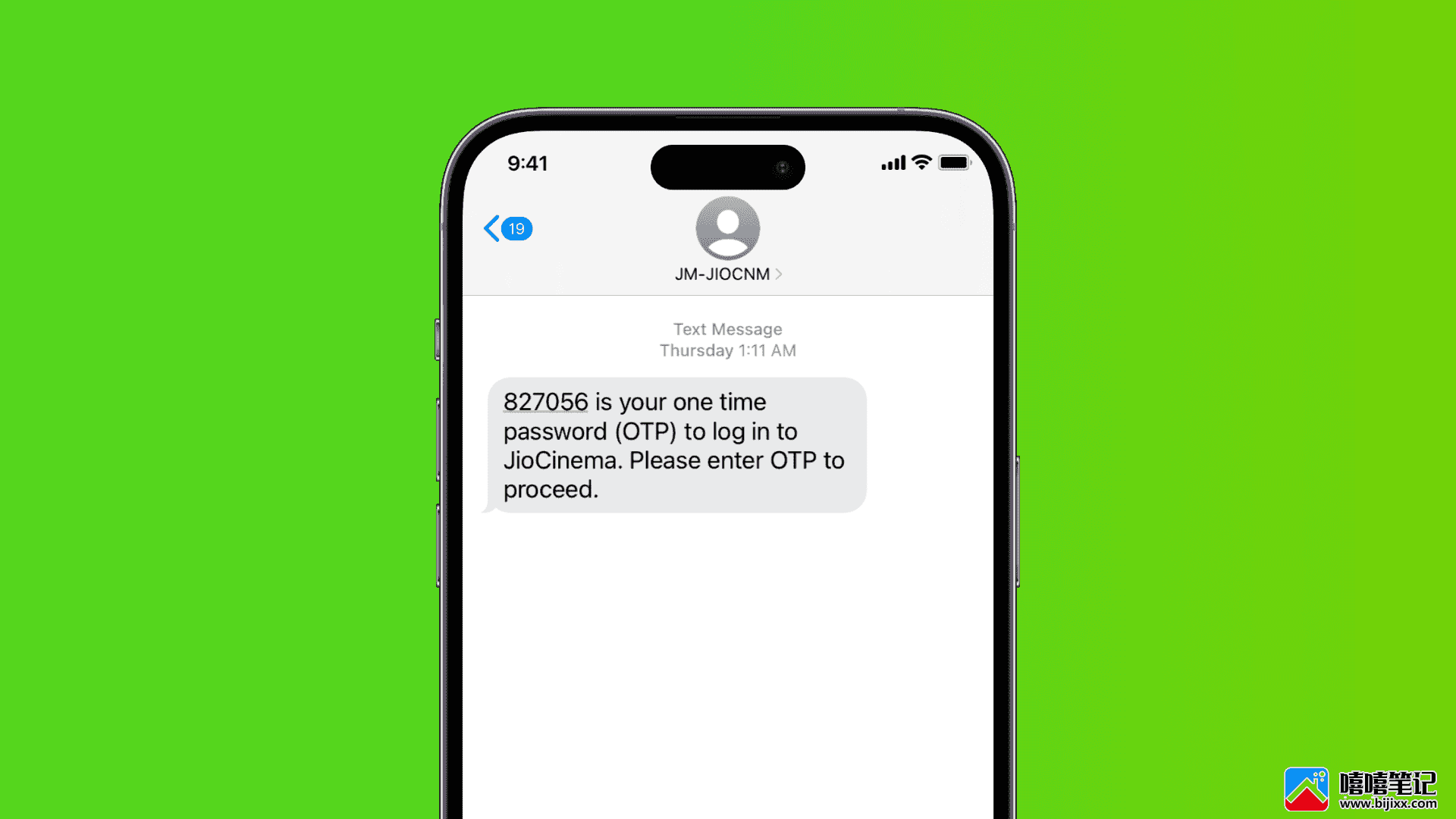
注意:在这篇文章中,我们重点介绍了修复 iPhone 收不到短信的解决方案。如果 Apple 的 iMessage 无法在您的 iPhone 上运行,请转到本指南。
1.开启手机线路
请按照以下步骤确保您的电话线已打开:
打开“设置”应用程序并点按“蜂窝网络”。
从这里,确保该线路已启用。如果您在 iPhone 上使用两张或多张 SIM 卡,请选择一张您想要接收短信的卡,并确保打开此线路旁边的开关为绿色。
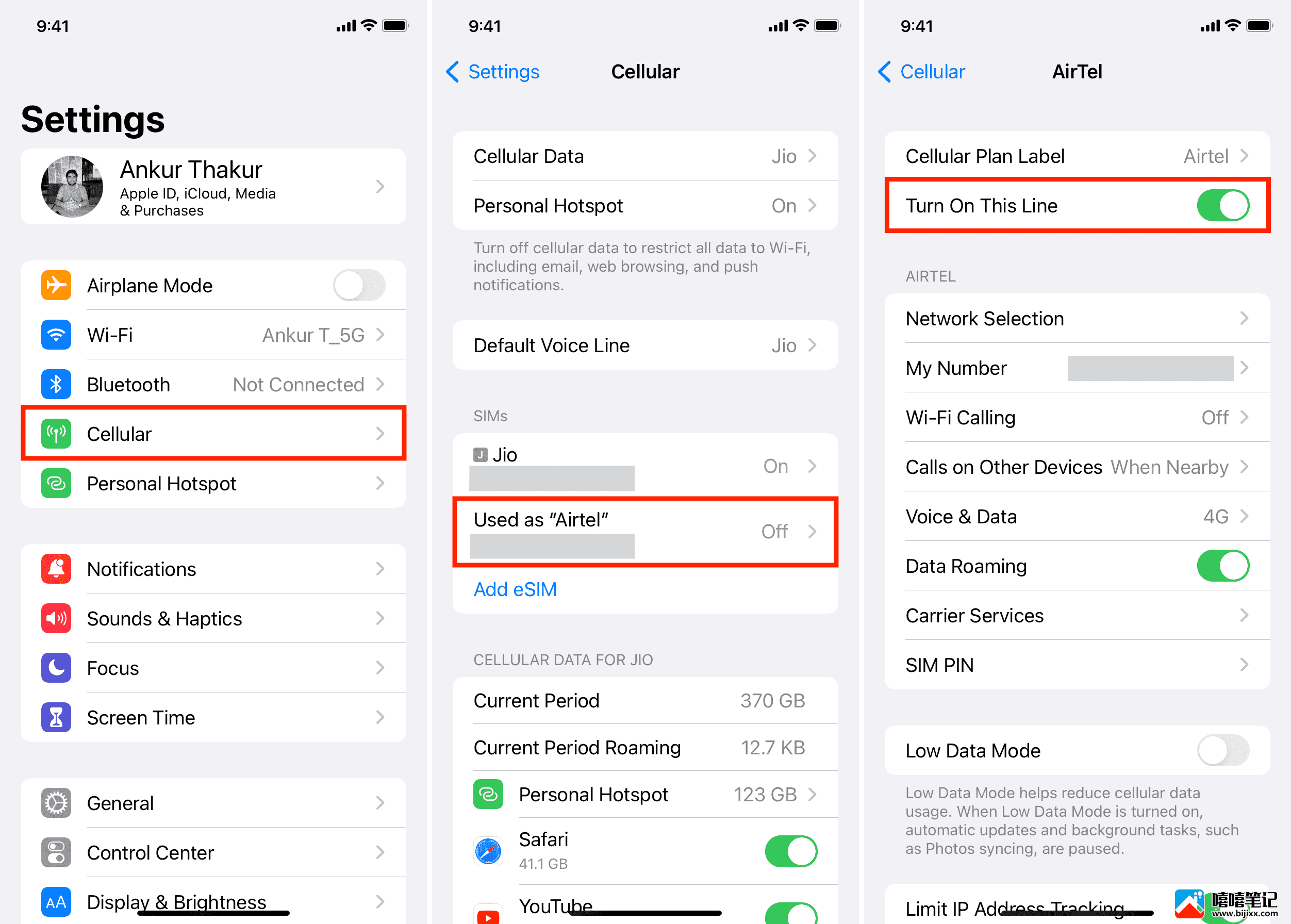
2. 查看消息过滤器
有时,文本可能会出现在您的 iPhone 上,但您看不到它们,因为它们被分类在过滤器中并且隐藏在普通视图中。以下是在没有任何排序参数的情况下查看所有消息的方法:
打开消息应用程序,然后点击左上角的后退按钮(<) 。如果您没有看到它,请跳过下面的步骤并转到下一个解决方案。
点击所有消息,现在您将看到所有没有过滤器的消息。浏览课文,看看是否找到课文。
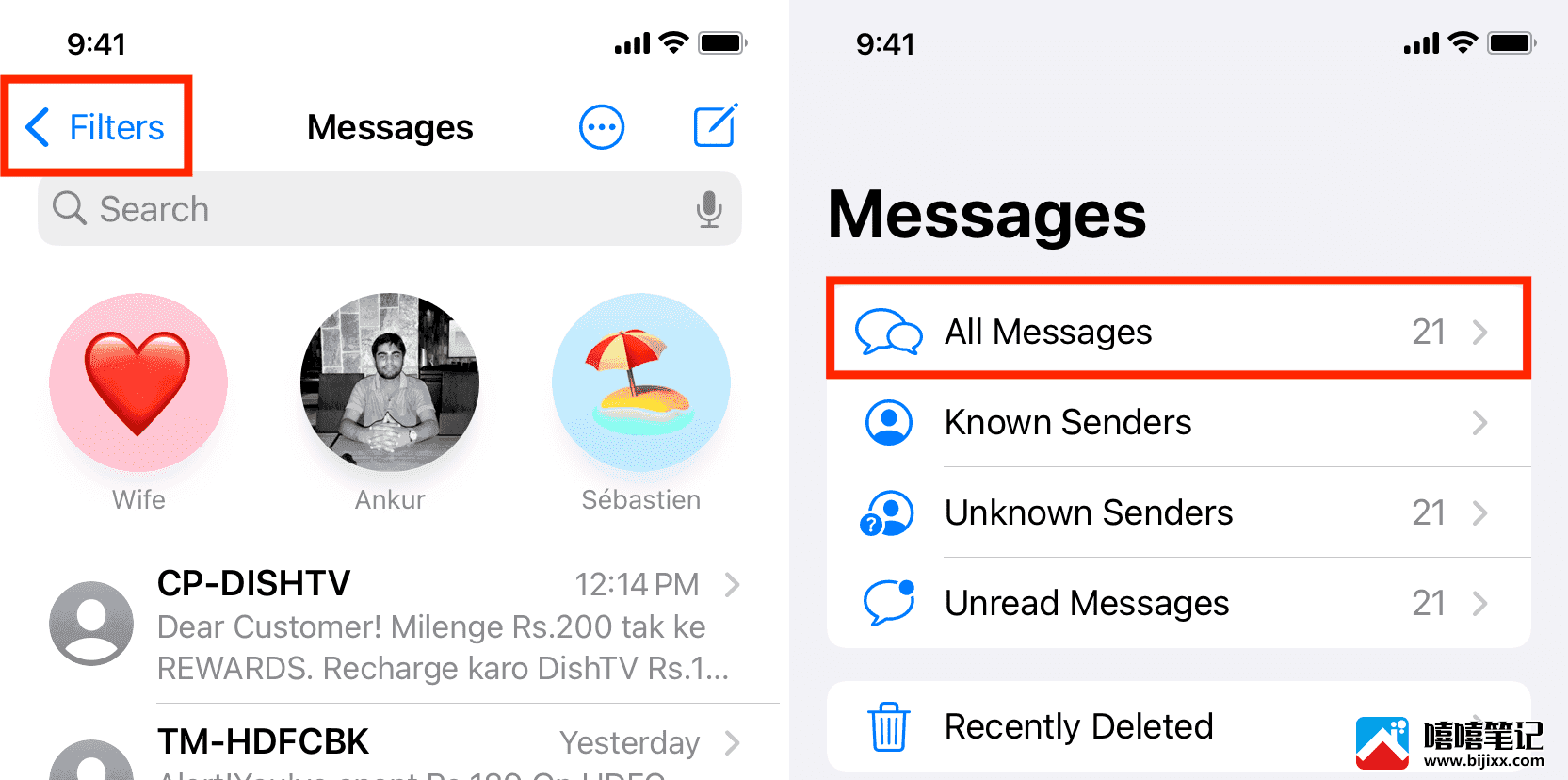
3.显示所有行的消息
如果您使用两张或多张 SIM 卡,您可能选择了仅显示一行的信息。要查看您的所有消息,请点击更多按钮并选择所有线路。
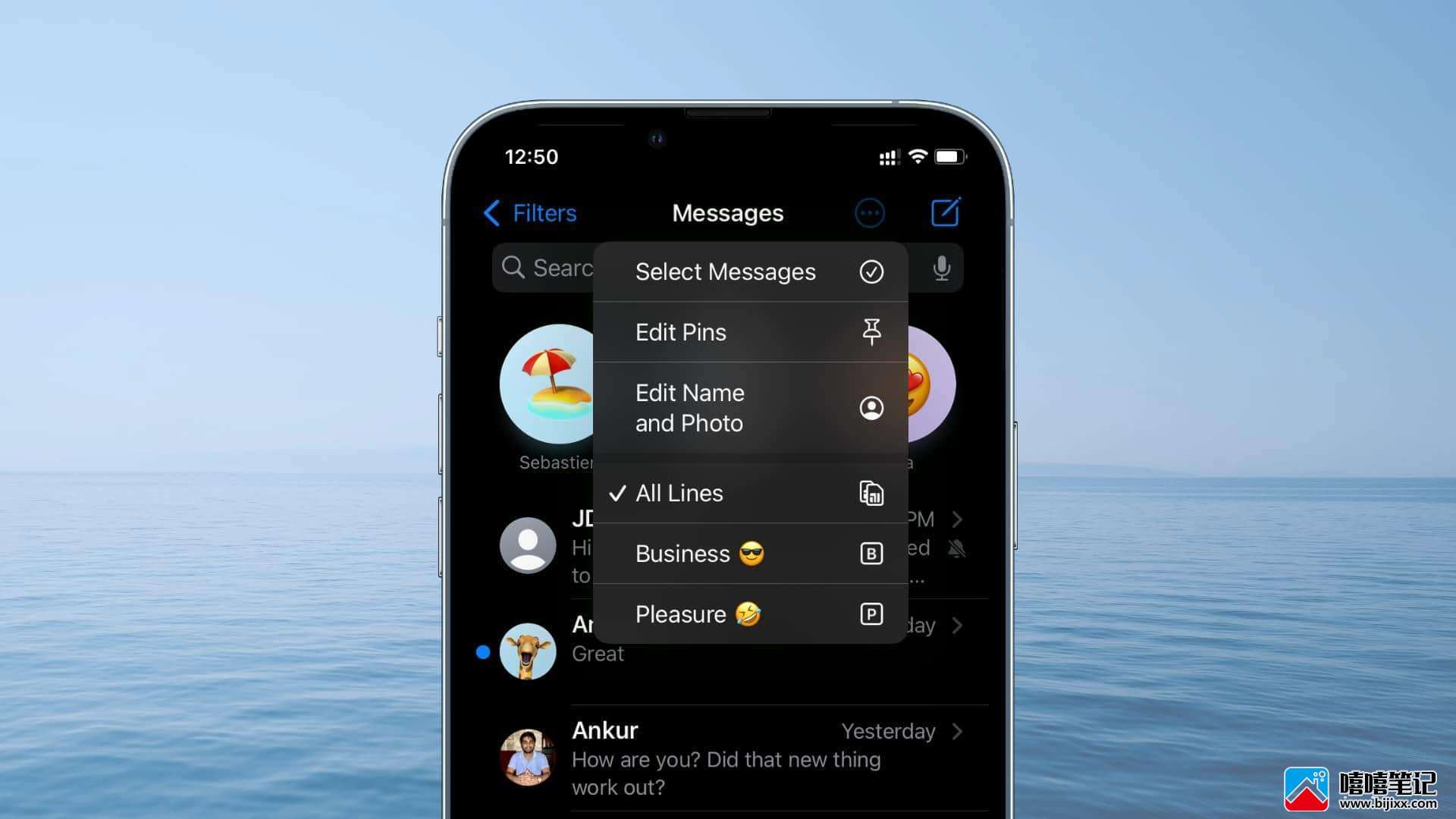
4.启用和禁用飞行模式
在进一步移动之前,请转到控制中心并启用飞行模式。接下来,等待 15 秒并点击相同的图标以禁用飞行模式。在此之后,您的手机将搜索网络并锁定到一个稳定的网络,确保将新文本推送到您的 iPhone。
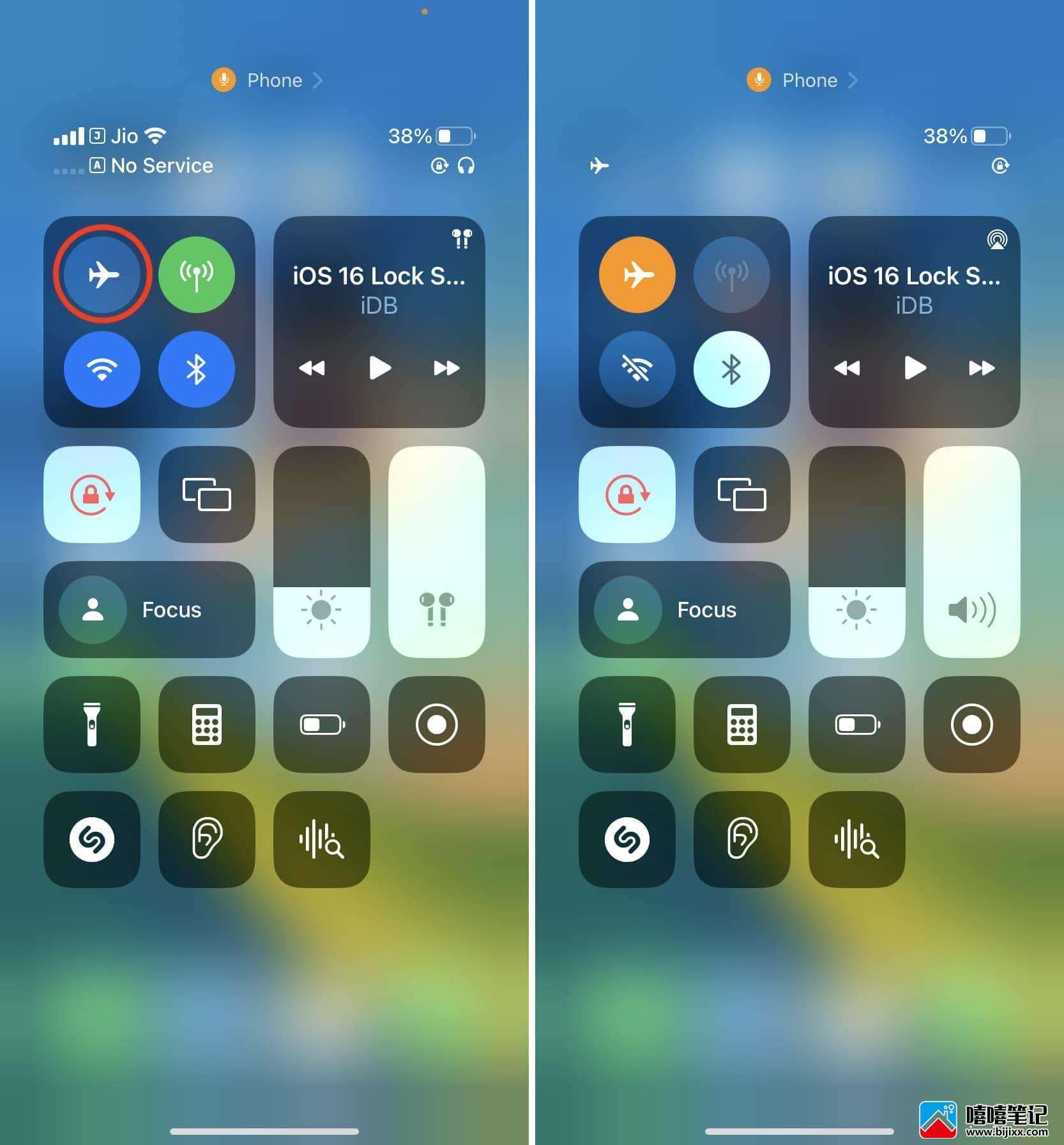
5. 重启你的 iPhone
有时,您的 iPhone 可能会由于暂时的异常而无法接收来自 Android 手机和其他用户的短信。要解决此问题,请关闭您的 iPhone,然后重新打开。这是您不应跳过的重要解决方案。
6.检查网络连接
您是否在 iPhone 屏幕顶部看到两个、三个或四个蜂窝信号条?如果是,那是个好兆头。但是,如果只有一个条或没有条,则表示您所在的区域的 SIM 卡蜂窝信号较差或没有信号。在这些情况下,您可以移动到信号接收效果更好的位置。一旦你的 iPhone 收到信号,它应该会收到短信。或者,如果您在室内,请考虑启用 Wi-Fi 通话,这将有助于通过 Wi-Fi 发送短信。
7.手动搜索网络
您的 iPhone 会自动连接到您的运营商网络。但是,在覆盖不完整的区域,您的 iPhone 可能不会自动加入网络,而是显示无信号。在这些情况下,您可以手动扫描可用网络区域:
打开“设置”应用程序并点按“蜂窝网络”。
选择您的线路并点击网络选择。
关闭Automatic开关,这将强制您的 iPhone 手动搜索蜂窝网络。看到运营商的名称后,点击以将其选中。执行此操作后,您应该会看到一个、两个或更多信号条,这些信号条足以发送和接收短信。
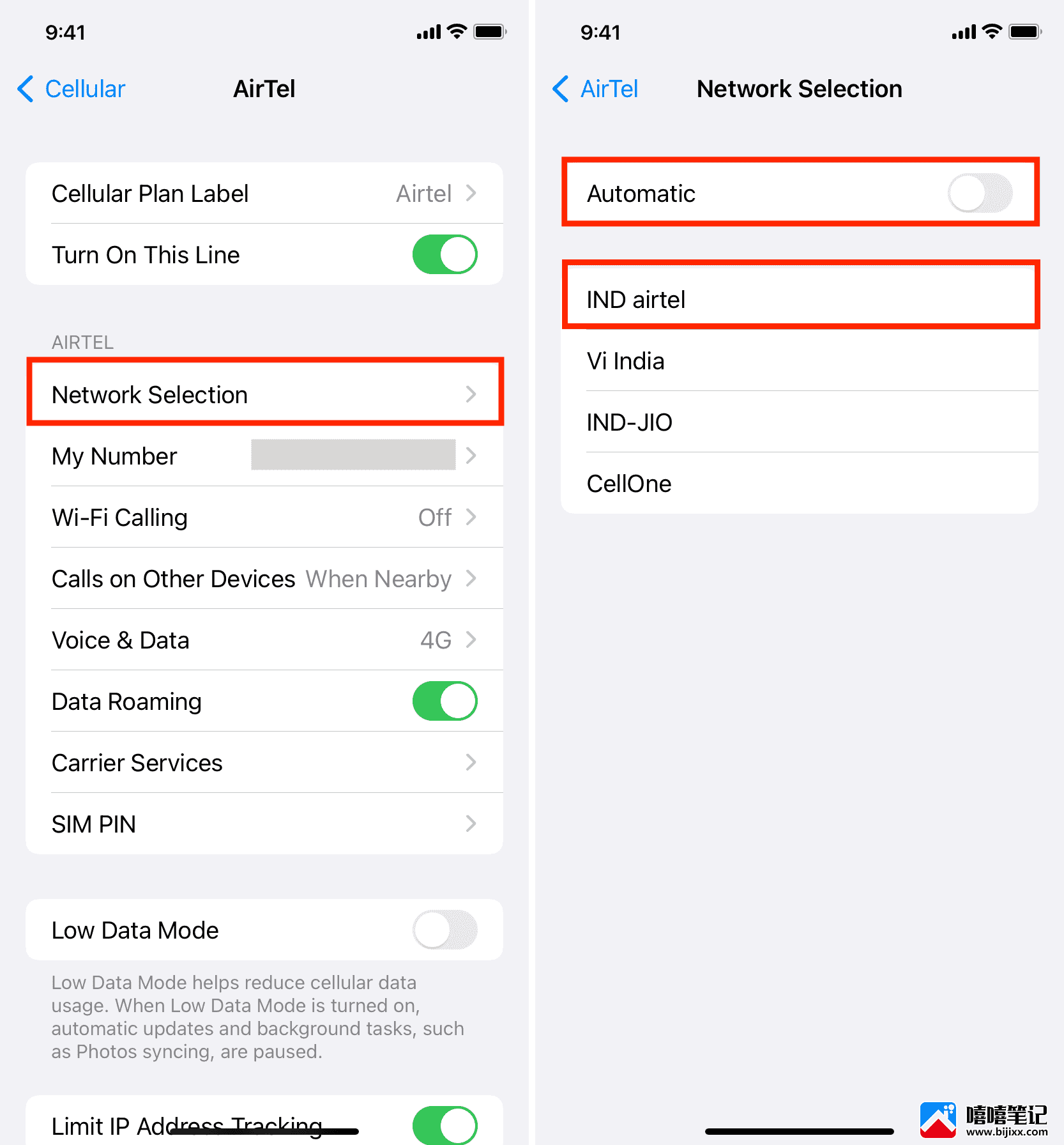
8. 确保您的 SIM 卡可以接收短信
这是重要的一步。如果您在本地(州外)或国际漫游,请启用数据漫游(设置应用程序 > 手机网络 > 选择一条线路 > 数据漫游)。
接下来,制定有效的蜂窝计划至关重要。如果没有手机计划,您的运营商将不允许您通过您的号码接收消息。
因此,打开您运营商的应用程序或网站,确保您有足够的预付费用来发送和接收消息。如果您使用的是后付费计费计划,请检查您过去的账单是否已支付,以及您的服务是否暂时中断。
9. 打开彩信
您的朋友或家人是否尝试通过短信向您发送照片或视频(多媒体附件),但屡次失败?如果是,那是因为您没有在 iPhone 上启用彩信。修复方法如下:
前往“设置”应用并点按“信息”。
向下滚动并打开MMS Messaging开关。
接下来,重新启动您的 iPhone 并通知您的朋友您已完成必要的操作。现在,当他们向您发送带有照片或视频的文本时,它会被发送给您(只要您的运营商支持)。
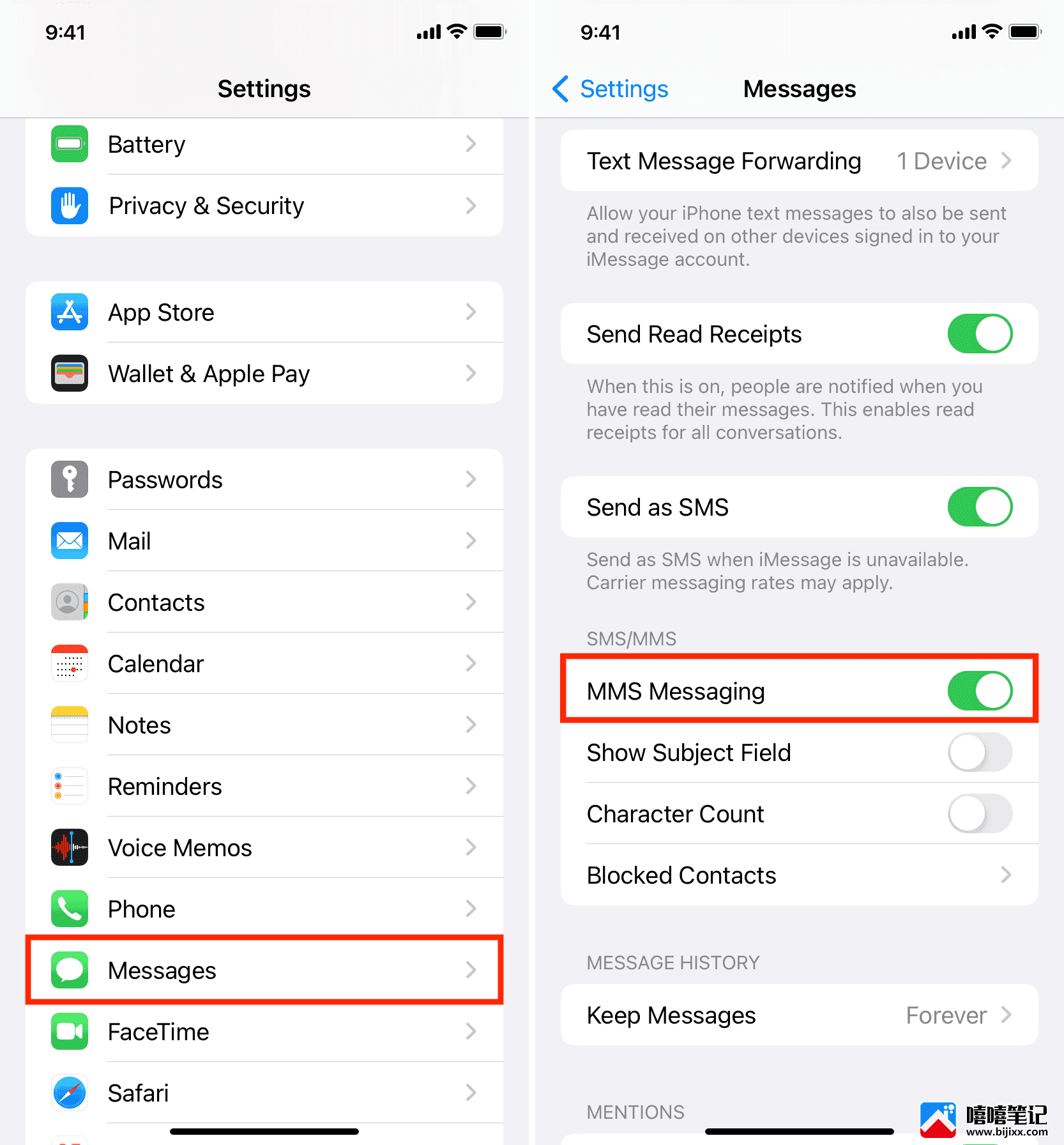
10. 确保你没有屏蔽发件人
您的 iPhone 是否收不到一个人的短信?如果是,那是因为你屏蔽了那个人的电话号码。要取消阻止某个人,请转到“设置” 应用> “消息” > “已阻止的联系人”。在这里,找到他们的姓名或电话号码,在其上向左滑动,然后点击取消阻止。完成后,您也将开始接收来自该人的短信。
11.取出SIM卡重新插入
如果您的 iPhone 14 在美国购买,则无法执行这些步骤。对于所有其他 iPhone,包括非从美国购买的 iPhone 14,请使用SIM 弹出工具取出 SIM 卡。用柔软的干布擦拭后,重新插入。
当你这样做的时候,你也可以把这张 SIM 卡放在另一部手机上,如果那里收到信息,这意味着问题不是出在 SIM 卡或你的运营商上,而是你的 iPhone。
12. 尝试打开或关闭 Wi-Fi 通话
如果您居住的地区几乎没有或没有蜂窝网络覆盖,启用Wi-Fi 通话将允许您使用 Wi-Fi 拨打电话和发送短信。
因此,如果您在 iPhone 上收不到短信,请前往“设置” > “电话” > “Wi-Fi 通话” ,然后启用此 iPhone 上的“Wi-Fi 通话”开关。
如果 Wi-Fi 通话已打开,请将其关闭并查看是否有帮助。
13. 确保发件人有您正确的号码
在极少数情况下,试图向您发送消息的人可能知道您的号码不正确。请让他们仔细检查。其次,如果您没有收到验证码文本或公司消息,请转到他们网站上的个人资料,并确保他们提到了您的正确号码。
14.更新到最新的运营商设置
您的SIM 公司提供定期更新以确保正常运行。因此,如果您的 iPhone 收不到短信,请转至“设置” 应用> “通用” > “关于”并在此处花点时间。如果有待处理的更新,您会看到警报。轻点“更新”以在您的 iPhone 上使用最新的运营商设置。
15. 更新你的 iPhone
您的 iPhone 上运行的是旧版本的 iOS 吗?如果是,请前往“设置” > “通用” > “软件更新”并获取最新版本。
16.重置所有网络设置
重置网络设置是解决 iPhone 或 iPad 网络相关问题的最有效和最终方法之一。因此,如果您无法接收或发送短信、拨打电话或使用蜂窝数据,请前往“设置” > “通用” > “传输或重置 iPhone” > “重置” > “重置网络设置”。
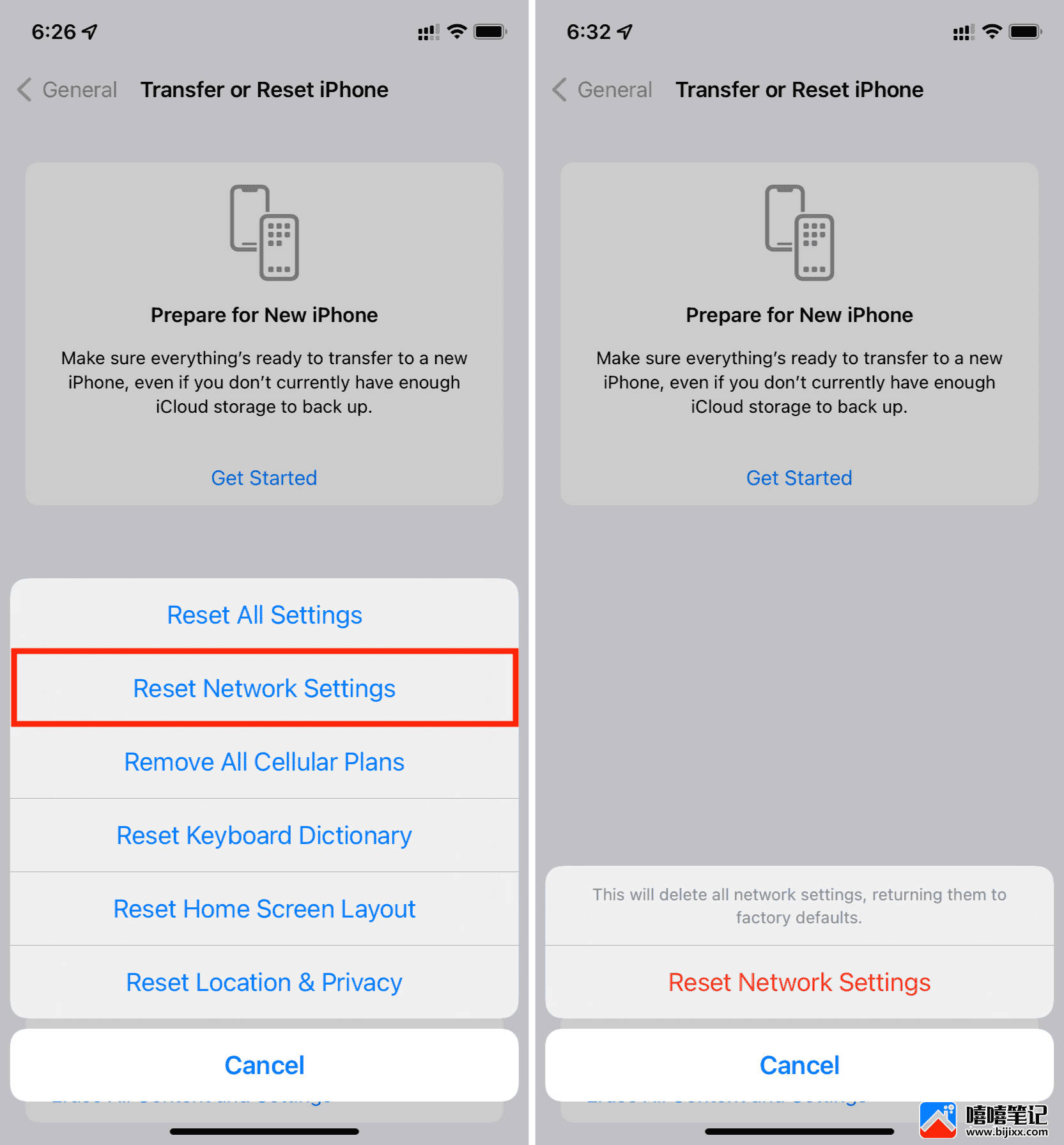
这几乎肯定会解决无法在 iPhone 上接收短信的问题。在极少数情况下它不会,现在很可能是由于运营商端的问题。
17. 联系您的运营商
如果您长时间未使用 SIM 卡、支付未结账单或为您的预付费计划充值,您的运营商可能会冻结、阻止、休眠或停用您的帐户。在这种情况下,当您在任何手机上插入该 SIM 卡时都不会看到网络信号。有时,即使看到信号条,也无法拨打电话和发送短信。
其次,如果您长期使用实体 SIM 卡,它可能会磨损,您的 iPhone 无法正常读取。您可以尝试弹出并重新插入,希望它能解决问题。
但是,如果上述解决方案均无济于事,请联系您的运营商并询问他们您的帐户是否有任何问题导致您无法接收消息。如果您收不到国际短信,请务必询问原因。如果 SIM 卡已磨损,请申请更换。







